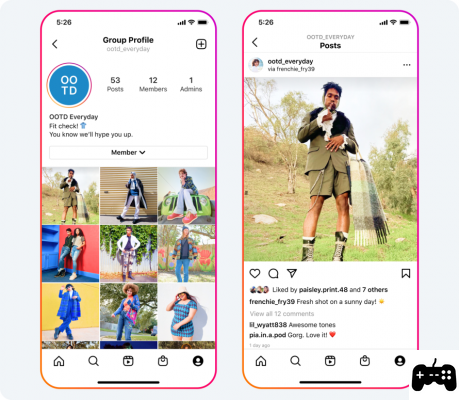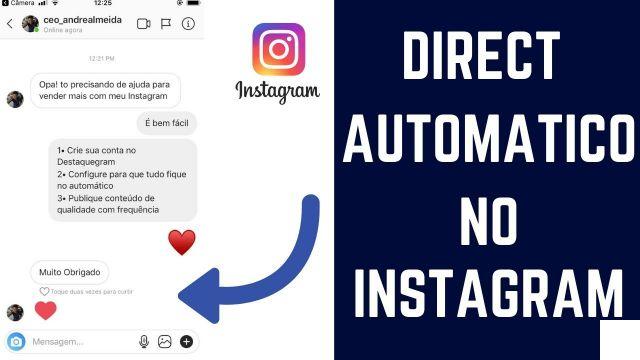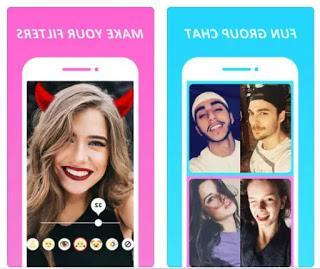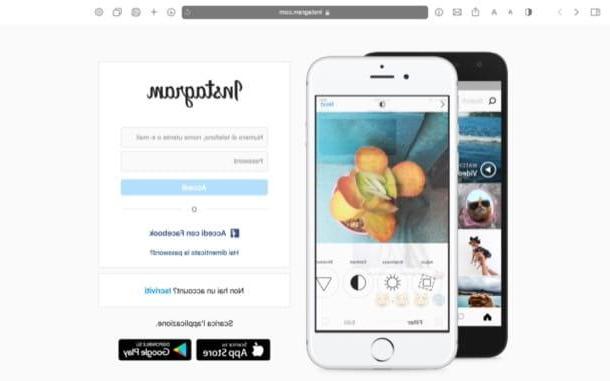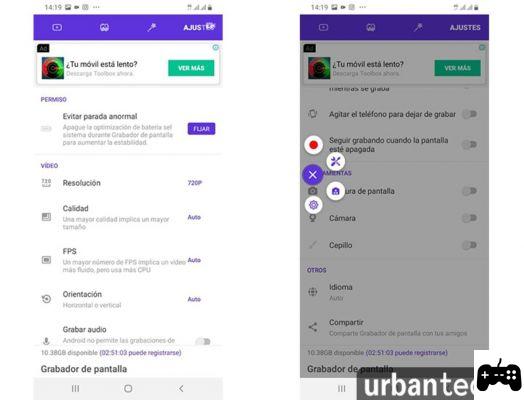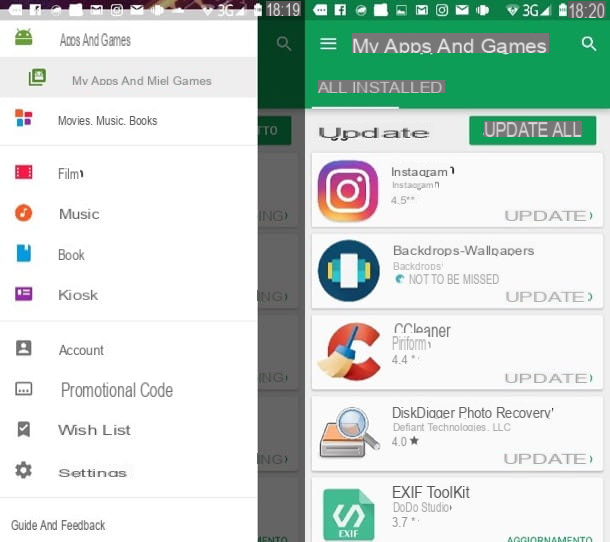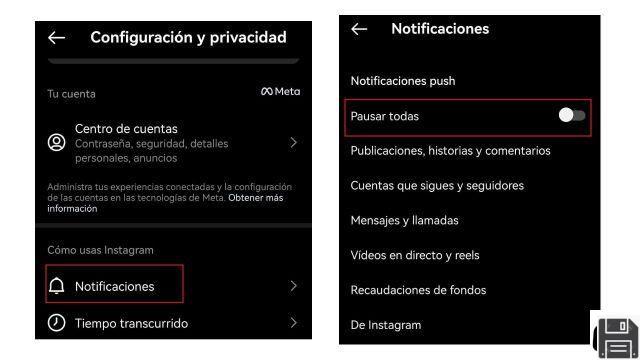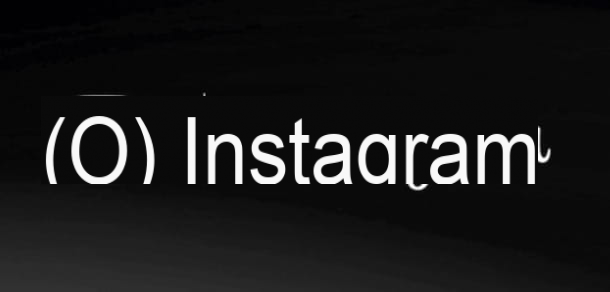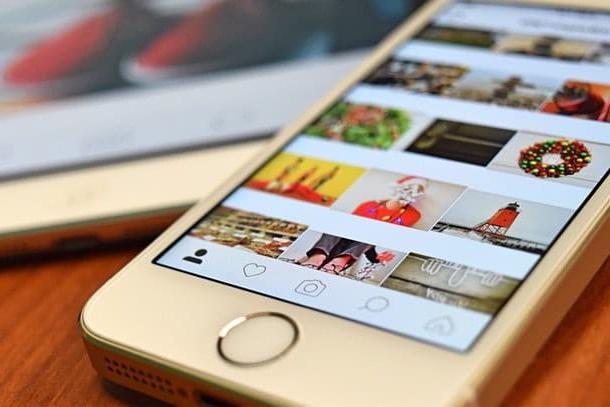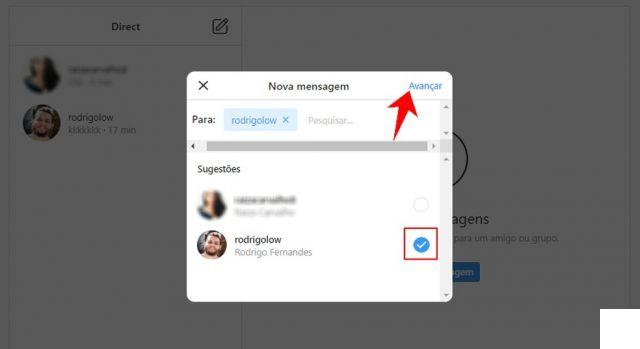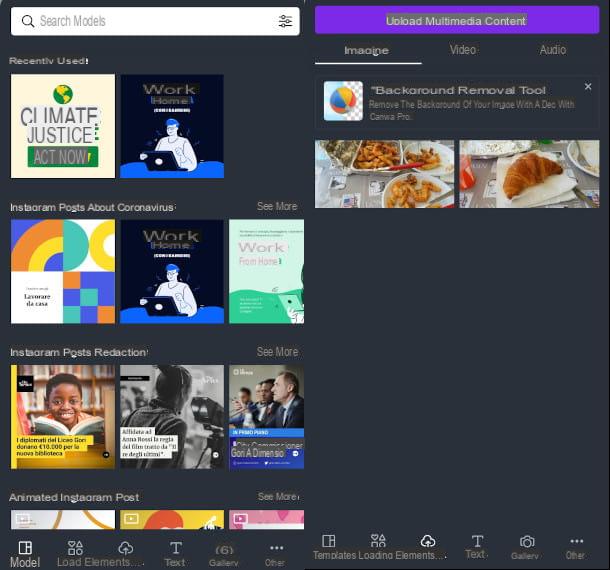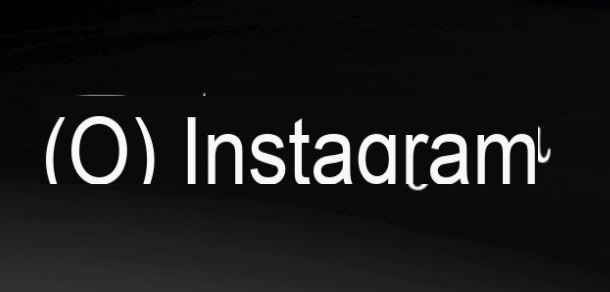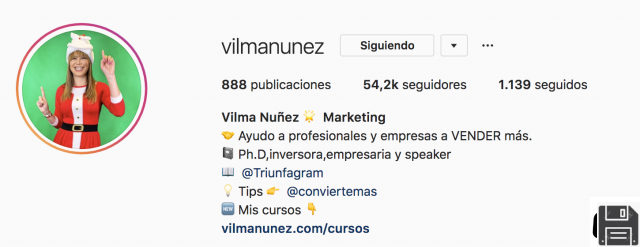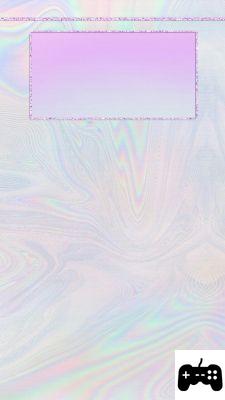Comment télécharger Instagram sur iPad
Pour télécharger l'application de Instagram sur iPad, il faut agir à travers leApp Store, c'est-à-dire le magasin virtuel d'appareils iOS via lequel les jeux et les applications sont téléchargés, installés et achetés. Pour effectuer cette procédure, lancez l'application via l'écran principal de votre appareil App Store, qui présente unicône bleu clair et le symbole d'un A stylisé de couleur blanche à l'intérieur.
Maintenant, appuyez sur le bouton Recherche situé en bas à droite (c'est celui avec le symbole d'une loupe) et, en utilisant le champ de texte en haut, en correspondance avec le libellé App Store, tapez le terme Instagram, puis en appuyant sur le bouton Recherche depuis le clavier de l'iPad.
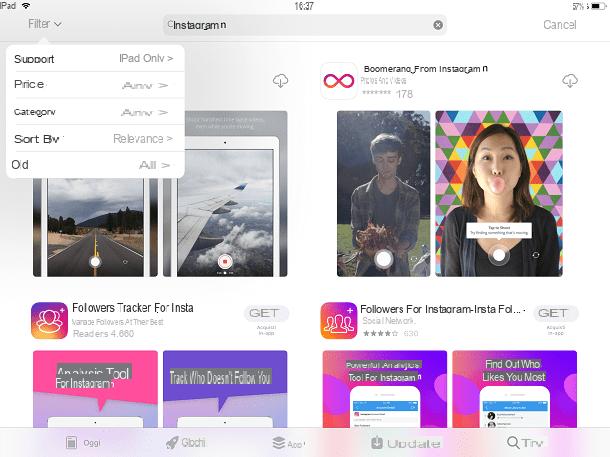
Attendez ensuite les résultats de la recherche et, depuis l'application de Instagram il n'est pas présent à l'écran, (comme je l'ai expliqué précédemment, il n'est pas compatible pour iPad), appuie sur le bouton Filtres situé en haut à gauche, puis appuyez sur les éléments Assistance> iPhone uniquement, de manière à cocher la mention relative à la possibilité de visualiser et d'installer des applications pour iPhone.
En appuyant sur le libellé en question, vous pourrez voir à l'écran la section dédiée au développeur Instagram, Inc: puis appuyez sur son onglet d'aperçu et enfin vous pouvez procéder à l'installation de l'application Instagram, à partir du moment où elle est présente à l'écran.

Pour installer l'application, appuyez d'abord sur le bouton Ottieni puis sur le bouton Installer. Si vous y êtes invité, vérifiez votre identité en tapant le Mot de passe de votre compte iCloud ou en plaçant votre doigt sur le toucher ID. Attendez maintenant la fin du téléchargement et lancez l'application en appuyant sur le bouton Avri. Alternativement, lancez l'application en appuyant sur son icône qui aura été ajoutée à l'écran principal de l'iPad.
Comment enregistrer un compte Instagram depuis iPad
Une fois l'application Instagram téléchargée sur iPad, vous pouvez passer à la création d'un compte (si vous n'en avez pas encore). Pour cela, choisissez de créer ou non un compte en utilisant votre compte Facebook puis appuyez sur le bouton Continue comment, suivi de votre nom et prénom sur Facebook.
Sinon, cliquez sur le bouton Inscrivez-vous par téléphone ou par courriel et créez un compte en utilisant le vôtre numéro de téléphone ou l' votre adresse email. Remplissez ensuite les champs texte affichés à l'écran, en indiquant votre numéro de téléphone, si vous avez choisi de vous inscrire via cette option, ou votre adresse email, en utilisant le champ texte correspondant à l'article E-mail. Dans les deux cas, continuez en appuyant sur le bouton Avanti.

Maintenant, vous devez indiquer Instagram le vôtre nom et le vôtre nom de famille, afin que vos amis déjà enregistrés puissent vous trouver. Remplissez ensuite les champs de texte que vous voyez à l'écran, puis appuyez sur le bouton Avanti continuer. Vous pouvez maintenant voir un écran de bienvenue qui vous montrera votre nom d'utilisateur, généré automatiquement.
Si vous voulez changer le nom d'utilisateur par défaut et le changer, appuyez sur le bouton Changez votre nom d'utilisateur, tapez le nom d'utilisateur de remplacement dans le champ de texte approprié (s'il n'est pas disponible, il sera indiqué par un message rouge, tandis que s'il est disponible, il y aura le symbole √ vert) puis appuyez sur le bouton Avanti.
Indiquez maintenant votre âge en cochant le texte 18 ou plus ou moins que 18 ans. Vous pouvez toujours utiliser Instagram même si vous avez moins de 18 ans ; l'indication de votre âge influence les paramètres de confidentialité, en relation avec la publicité qui vous est montrée dans l'application. Pour continuer, cliquez sur le bouton Avanti afin de poursuivre la procédure de création de compte.

Maintenant, choisissez si vous souhaitez vous connecter avec votre compte Facebook, afin de voir à quels amis Facebook sont abonnés Instagram et éventuellement les suivre. Si vous voulez le faire, cliquez sur le bouton Connectez-vous à Facebook, sinon, appuyez sur le libellé Sauter. Sur l'écran suivant, choisissez si vous souhaitez synchroniser vos contacts, rechercher des amis à suivre : si vous souhaitez faire cela, appuyez sur l'élément Recherchez vos contacts, sinon, appuyez sur le bouton Sauter.
Il ne vous reste plus qu'à personnaliser votre compte : ajoutez une photo de profil (appuyez sur le libellé ajouter une photo) et appuyez sur Avanti. Choisissez également si vous souhaitez enregistrer les informations de connexion (appuyez sur le bouton Sauver) puis s'il faut suivre les gens en appuyant sur le bouton Suivre, en correspondance avec les personnes proposées. Ce sont des opérations entièrement facultatives qui peuvent encore être effectuées plus tard. Une fois terminé, cliquez sur le bouton Fins, sur les boutons OK e permettre, pour activer la réception des notifications.

Si vous avez déjà créé un compte et souhaitez savoir comment y accéder, utilisez le Instagram sur iPad, je dois donc vous expliquer comment vous connecter à la plateforme.
Dans ce cas, sur l'écran principal de l'application appuyez sur l'élément Clients enregistrés et utilisez le champ de texte que vous voyez maintenant à l'écran pour taper le vôtre nom d'utilisateur e la tua Mot de passe, enfin en appuyant sur le bouton Clients enregistrés.
Si vous aviez créé votre compte via Facebook, pour vous connecter vous devez appuyer sur le libellé Continuer comme, suivi de vos nom et prénom sur Facebook : dans ce dernier cas, la connexion s'effectue automatiquement.
Comment utiliser Instagram iPad

Comme je l'ai indiqué dans les lignes précédentes, l'application Instagram n'est pas optimisée pour une utilisation sur iPad, par conséquent, vous pouvez remarquer quelques différences d'un point de vue esthétique. L'application, en effet, n'est pas en plein écran et vous pouvez régler son affichage en appuyant sur le bouton 1X, situé dans le coin inférieur droit pour régler le zoom. Pour revenir à la vue traditionnelle, appuyez sur le bouton 2X.
Quant à la fonctionnalité de Instagram, l'application n'a aucune différence avec la version iPhone : via le bouton avec le symbole de la maison vous pouvez voir toutes les images téléchargées par les personnes que vous avez choisi de suivre, en appuyant sur le bouton avec le symbole de la loupe tu peux voir la rubrique Explorer, tout en tapant sur le champ de texte Recherche, situé en haut, vous pouvez rechercher le profil d'une personne. Vous avez trouvé une personne qui vous intéresse et souhaitez la suivre ? Appuyez sur le bouton Suivre dans la section de son profil.
Via le champ de texte Recherche vous pouvez également rechercher hashtag, afin de voir tout le contenu publié. Si vous êtes intéressé par le contenu d'un hashtag particulier, appuyez sur le bouton Suivre pour commencer à suivre son contenu.
Vous pouvez utiliser l'application de Instagram sur votre iPad pour télécharger des photos et des vidéos sur votre profil ou vos stories : dans le premier cas, appuyez sur le bouton avec le symbole (+) pour voir les sections à l'écran bibliothèque, photo e Vidéos. Vous pouvez ensuite choisir de télécharger une image à partir de la mémoire de votre appareil, de prendre une photo ou d'enregistrer une vidéo sur place. Pour publier une image dans votre Story, appuyez d'abord sur le bouton avec le symbole d'un petit homme et puis surta photo de profil.
Le bouton avec le symbole du coeur, d'autre part, il vous permet de visualiser les contenus que d'autres utilisateurs ont "aimés" et de voir les notifications relatives aux personnes qui interagissent avec vous.
Enfin, à travers la section de votre profil (celle avec le symbole d'un petit homme) vous pouvez appuyer sur l'élément Editer le profil, pour personnaliser à tout moment toutes les informations liées à votre compte : par exemple, vous pouvez modifier le vôtre nom, le votre nom d'utilisateur, votre adresse email, votre numéro de téléphone, le sexe et vous pouvez également en définir un biographie, en le saisissant dans le champ de texte relatif.
Comment utiliser Instagram sur iPad à partir du navigateur

En alternative à l'utilisation de l'application Instagram, il est possible d'utiliser la plupart des fonctionnalités du réseau social en se connectant au site via un navigateur.
Pour cela, démarrez le navigateur que vous utilisez habituellement pour naviguer sur Internet (par exemple Safari) en cliquant sur son icône située sur l'écran d'accueil de votre appareil puis tapez, dans la barre d'adresse, www.instagram.com, en appuyant sur la touche Recherche du clavier pour confirmer la volonté de se connecter au site.
Sur l'écran d'accueil, puis appuie sur l'élément Clients enregistrés pour vous connecter avec les données de votre compte, puis appuyez sur le bouton Continuer avec Facebook, au cas où vous souhaiteriez vous connecter via votre compte Facebook. Vous pouvez également saisir vos données de connexion dans les champs de texte numéro de téléphone, nom d'utilisateur ou email, Mot de passe puis appuyez sur Clients enregistrés. Choisissez maintenant si vous souhaitez enregistrer vos informations de connexion en appuyant sur le bouton Enregistrer les informations ou s'il faut sauter cette opération en appuyant sur le bouton Pas maintenant.
Une fois que vous êtes connecté à Instagram, vous pouvez l'utiliser en ce qui concerne ses principales fonctionnalités. Vous pouvez en effet visualiser les photos et vidéos des personnes que vous suivez, en utilisant le bouton avec le symbole de la maison et voir le contenu de la section Explorer (symbole de la loupe). En utilisant le bouton avec le symbole du petit homme vous pouvez voir la section liée à votre profil, même s'il n'est pas possible d'ajouter de nouvelles histoires à celles existantes. Au lieu de cela, en appuyant sur le bouton avec le symbole (+) vous avez la possibilité de télécharger des éléments multimédias sur Instagram, via iPad : appuyez sur le bouton en question pour voir les mots Prendre une photo, galerie de photos e Pâte feuilletée, qui vous permettent respectivement de prendre une photo ou d'enregistrer une vidéo sur place, de télécharger une photo à partir de la galerie multimédia de votre appareil ou de télécharger un élément multimédia à partir d'autres chemins, tels que de icloud lecteur.
Si vous le souhaitez, en utilisant le navigateur Safari, vous pouvez ajouter un lien rapide vers l'écran principal via une icône faisant référence à Instagram : pour cela, appuyez sur le bouton avec le symbole de partage (un carré avec une flèche vers le haut) puis faites défiler le menu déroulant à l'écran pour localiser et appuyez sur le libellé Ajouter à l'accueil (symbole [+]) puis validez l'opération en appuyant sur Ajouter.
Pour plus d'informations sur Instagram et toutes les fonctionnalités évoquées, je vous renvoie à la lecture de mon guide dédié. Si par contre vous avez besoin d'en savoir plus sur une fonctionnalité spécifique, je vous propose de consulter la rubrique dédiée à Instagram, ou d'utiliser le moteur de recherche, présent en haut à droite de configurehow.com, pour localiser le tutoriel sur la résolution du problème. problème trouvé par vous.
Comment utiliser Instagram iPad